本科生阶段除了在中等以上的985和某些特定的CS强项院校,无意愿研究生学习的本科生是不建议学习人工智能这一专业的,保研学生也许可以在实验室打工推荐信学习接触到此类事件,此项blog主要是对yolov5的实践性项目,yolov5作为最具有代表性的yolo版本,即便是2024年上半年清华的yolov10,也难掩他的独特光辉,在此不对yolov1到yolov5的版本迭代和算法更替进行详细的解说和阐述,只进行实际项目演练
• Miniconda
• 下载地址:
• pypi国内源:
•
• Pytorch
•官方网站:
• YoloV5
• Github地址:
其实不一定要miniconda,anaconda就ok,因为是更全的工具库,我在opencv就下了anaconda,不再换成轻量级的anaconda,miniconda选择py38 22.11.1-1这个稳定版本
如果C盘有空间,最好安装在C盘,且安装目录中不要有中文---->勾选将其添加到PATH ------>在conda的cmd中conda create -n yolov8 python=3.8Ps:版本过高会有些包装不上
pytorch的安装
如果没有Nvidia显卡,选择cpu版本即可
对于Nvidia显卡,在windows搜索‘英伟达控制面板’,点击左下角的系统信息显示如下

表明CUDA 12.2 146
根据你的显卡,选择较新版本,这里如果大家有报错的话可以看看是不是开了代理(梯子),开了代理记得把代理关了,轻量级的训练不用下载CUDA,而且你的显卡也基本上不怎么样
按照如下操作,若和下图一样即可表明ok
https://i-blog.csdnimg.cn/direct/debbcce075aa45309bcc040d59ea575d.png
yolov5在github
打开右侧的release页面下载后打开requirement.txt
修改numpy==1.20.3,Pillow==8.3.0,把torch和torchvision两行注释掉即可
在yolov5的文件夹打开cmd,输入conda activate yolov5,然后pip install -r requirements.txt
python detect.py,会显示一些基本信息,安装yolov5s.pt,根据提示
模型检测
weights:训练好的模型文件
https://i-blog.csdnimg.cn/direct/75310ea48f594cff9354667cd1d76dce.png
通过cmd输入python detect.py --weights yolov5s.pt
其他的文件可以提前下好放在yolo文件夹中,
source:检测的目标,图片,文件夹,屏幕,摄像头等
就出来了 接下来对屏幕实时监测
conf-thres判断置信度阈值
iou-thres相反的
https://i-blog.csdnimg.cn/direct/8cc07f18749d4d9abeef2ff1c0d3f623.png
各种各样的参数
jupyter实现一个界面
新建一个hub_detect.ipynb
构建自定义数据集
图片进行识别
就是如上面说说即可
视频动态识别
https://i-blog.csdnimg.cn/direct/0dcedb29700342ecbcf00f7fcb156f04.png
https://i-blog.csdnimg.cn/direct/eb7e76240a4942ddb09c6b08974c2981.png
我们在文件夹这种创建datasets,里面一个视频,一个ipynb文件对视频进行opencv抽帧,把抽出的图片放在images文件夹
终端输入labelimg,点击opendir,选择images,changes save dir中,选择同级的labels文件夹
把pascal-C点一下变成yolo,save保存,打开上面view,打开autosave自动保存
右键create box,发现闪退不停,通过此方法是否解决?闪退是因为版本3.8和3.11不匹配 需要重新下载
换用labelme,相同的pip install labelme,同样的方法,标注daitu和mingren
labelimg标注后是JSON文件,和yolo的txt不同
jsonTOtxt未测试
我们选择在线平台roboflow来直接标记,生成txt,方法如下
yolov5模型训练
·images:存放图片
·train:训练集图片
·val:验证集图片
·labels:存放标签
·train:训练集标签文件,要与训练集图片名称一一对应
·val:验证集标签文件,要与验证集图片名称一一对应
data文件夹里面,把coco128.yaml复制一份在源地址,改名bvn.yaml
11行后面所有修改如下
train.py第439行,
运行train.py
报错了,截图如下
https://i-blog.csdnimg.cn/direct/2e6fdc11a1c34e789c6fb777279aba33.png
咨询了chatgpt,只要添加代码即可
https://i-blog.csdnimg.cn/direct/4e32bda049de4cd099c18b822849b033.png
在train.py添加以下代码即可
常见问题
Arial.ttf字体文件无法下载
·手动下载,放到对应的位置,windows下的目录是:~/AppData/Roaming/Ultralytics
·页面文件太小,无法完成操作
·调整训练参数中的workers,设置为1
·修改虚拟内存,将环境安装位置所在的盘,设置一个较大的参数.'Upsample' object has no attribute 'recompute scale_factor'
·pytorch版本过高导致,可以选择降版本,1.8.2目前是不会报错的版本
·如不想降低版本,可以修改pytorch源码,打开报错的unsampling.py,删除recompute_scale_factor这个参数
训练成功!(指返回值为0)
在weights中有best和bad.pt对应最好和最坏模型。有一个很长的文件,是一个日志
在pycharm终端输入
即可跳转到6006的端口
https://i-blog.csdnimg.cn/direct/3a6c92149fc34bfebef8ad13e627958a.png
https://i-blog.csdnimg.cn/direct/b2a0a1c05eca42e286ccf4efc6de3a17.png
labels.png文件也有一些数据results.csv,result.png是整合的一些数据
其实效果还将就,但是结果告诉我要标注清晰一些,否则容易重合结果,5555
Pyside6实现GUI界面
终端输入
https://i-blog.csdnimg.cn/direct/4f438da08d2d451ca3ee62d6a1a912f1.png
D:\anaconda\Lib\site-packages\PySide6
main windows后点击创建,托两个label,调好合适的大小位置,push button获得按钮
右侧alignment换成水平中心对齐,勾选scaledconpents
改改便于记住的文件名保存
把他右键compile QT UI uic编译出来得到py文件
添加base_ui.py,把ui_main_window.py添加计入,内容如下
其实是一个pyqt,有cppqt基础的应该可以不知道为什么只能看 ?
原来是缺一个文件
Gradio搭建演示Web GUI
·Gradio是一个开源的Python库,用于构建机器学习演示和Web应用
·内置丰富的组件,并且实现了前后端的交互逻辑,无需额外编写代码
书写gradio_demo.py
直接填写image做了一个映射,本质上调了gr.Image()组件
运行后可能会有点卡,最后examples是list
https://i-blog.csdnimg.cn/direct/4972605010c24fdea414d1d9eafa438d.png
在launch设定这里,换成true,那么就会把服务放在公网上



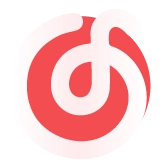


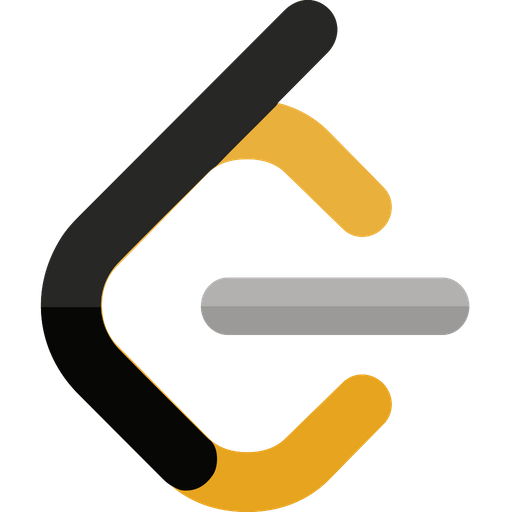




Comments NOTHING